כיצד לאפס טלוויזיית Samsung
האם נתקלתם בבעיות בטלוויזיה? האם היא עוצרת לפתע או אינכם מצליחים להפעיל אותה כלל? במקרה כזה, כדאי לנסות לאפס את הטלוויזיה כדי לשחזר את ההגדרות הראשוניות. לפעמים איפוס הוא הדרך המהירה והפשוטה ביותר לפתרון בעיה בטלוויזיה, אלא אם בטלוויזיה ישנם נזקים פיזיים או כשלים ברכיבים.
כבו את הטלוויזיה החכמה ונתקו את התקע מהשקע. כעבור כדקה, חברו מחדש את התקע ולחצו על כפתור ההפעלה בטלוויזיה. 'איפוס עדין' (Soft Reset) זו שיטה שבה הנתונים לא יימחקו ותפריט ההגדרות ישוחזר באופן אוטומטי. אם הבעיה שבה נתקלתם אינה נפתרת לאחר ביצוע של 'איפוס עדין', בצעו את האיפוס בהתאם למפורט במדריך הבא.

הערה: אין לגעת בתקע בידיים רטובות. הדבר כרוך בסיכונים, לרבות התחשמלות.
איפוס הטלוויזיה
שימו לב: איפוס הטלוויזיה בהתאם להוראות הבאות ימחק את כל הנתונים בטלוויזיה החכמה וישחזר את ההגדרות להגדרות שהופיעו במעמד רכישת הטלוויזיה. חשבונות Samsung וכל האפליקציות המותקנות יימחקו, לכן הצטיידו בשם המשתמש ובסיסמה של הנתב. לידיעתכם, במרבית הטלוויזיות של Samsung ישנו קוד PIN שהוא 0000 המוגדר כברירת מחדל.
שלב 1. הפעילו את הטלוויזיה ולחצו על כפתור הבית בשלט.
שלב 2. היכנסו להגדרות (Settings).

שלב 3. בחרו בכללי (General) > איפוס (Reset).

שלב 4. הזינו קוד בן 4 ספרות במסך ה-PIN. אם לא שיניתם את הקוד לאחר שרכשתם את הטלוויזיה, קוד ברירת המחדל צריך להיות 0000.

שלב 5. בחרו באפשרות 'כן' (Yes) כאשר יופיע מסך האיפוס.
שלב 6. התהליך יחל ובסיומו הטלוויזיה תיכבה.
שלב 7. הפעילו את הטלוויזיה והשלימו את ההגדרות. כעת שוב תוכלו להשתמש בטלוויזיה.
הערה: ההגדרות ישתנו בהתאם למיקום ו/או למקום הרכישה של המוצר.
שימוש בסיוע מרחוק
אם השיטות שלעיל אינן פותרות את הבעיה שנתקלתם בה, מרכז שירות יכול לגשת לטלוויזיה שלכם מרחוק כדי לאפס אותה עבורכם. איפוס הטלוויזיה בשיטה זו ימחק את כל הנתונים וישחזר את ההגדרות להגדרות שהופיעו במעמד רכישת הטלוויזיה.
אנחנו ממליצים לרשום את השם והסיסמה של הנתב לפני שתאפסו את המכשיר.
שלב 1. לחצו על כפתור הבית בשלט והיכנסו להגדרות (Settings).

שלב 2. בחרו בתמיכה (Support) > ניהול מרחוק (Remote Management).
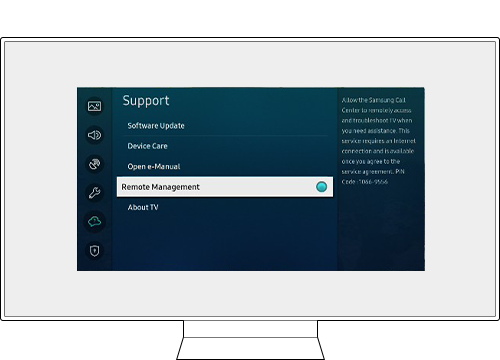
שלב 3. פעלו בהתאם להוראות המופיעות על גבי המסך.
הערה: עליכם לחבר את הטלוויזיה לאינטרנט כדי להשתמש בתכונה זו.
הערה:
- אם אתם מתקשים בשימוש בטלוויזיה החכמה של Samsung, תמיד כדאי לבדוק אם זמינים עדכוני תוכנה שעשויים לתקן את הבעיה שנתקלתם בה.
- צילומי מסך ותפריטים של המכשיר עשויים להשתנות בהתאם לדגם המכשיר ולגרסת התוכנה.
תודה על המשוב שלך
יש להשיב לכל השאלות.
